

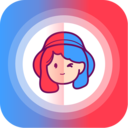
本文中我們用Photoshop將兩張人像照片的臉部做一些神奇的調換合成,如下圖,我們把左圖中的男人的臉換成一張女孩的臉。
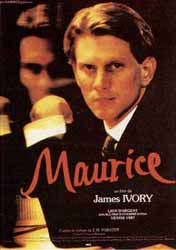


左圖:換臉之前的照片 中圖:準備替換的女孩照片 右圖:換臉之後的照片
處理過程如下:
1、單擊Photoshop菜單“File > Open”(文件-打開)打開準備好的兩張照片,一張為隻需要臉部的圖象和一張被換的圖象,如下圖。(注意一點:這兩張圖象的顏色是否相同並不重要,但光線角度最好一致,因為調整顏色相對來說比較好調,而調整光線就不是很容易了)


2、要換臉首先就要進行摳圖,我們得先把女孩的臉給摳下來。點擊工具箱中的鋼筆工具![]() ,開始沿著頭部周圍明顯拐彎的地方定位節點,不是用鼠標拖動,而是隻要用鼠標點擊一下即可,photoshop會自動為你把兩個節點連接起來。如果你的圖片定位節點的地方太小,你可以用放大工具
,開始沿著頭部周圍明顯拐彎的地方定位節點,不是用鼠標拖動,而是隻要用鼠標點擊一下即可,photoshop會自動為你把兩個節點連接起來。如果你的圖片定位節點的地方太小,你可以用放大工具![]() 使圖象放大或者按住“Ctrl”+“+”鍵,再進行定位節點。沿著頭部點完一圈後,在第一個節點的位置再點擊一下,使路徑首尾相接,如果你想調整節點的位置,點擊工具箱中選擇工具
使圖象放大或者按住“Ctrl”+“+”鍵,再進行定位節點。沿著頭部點完一圈後,在第一個節點的位置再點擊一下,使路徑首尾相接,如果你想調整節點的位置,點擊工具箱中選擇工具![]() ,用它可以移動節點到合適的位置,定完節點後的圖象如下圖。
,用它可以移動節點到合適的位置,定完節點後的圖象如下圖。
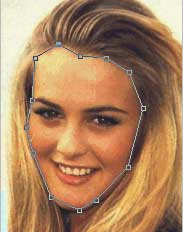
3、這時你可以看出路徑的輪廓還是比較不圓滑,不用著急,現在我們來修飾一下。點擊工具![]() ,這個工具可以調整每個節點兩邊的線的曲線,使之更加緊密的切合頭部的曲線。如下圖。
,這個工具可以調整每個節點兩邊的線的曲線,使之更加緊密的切合頭部的曲線。如下圖。

4、單擊菜單“Window > Show Paths”(窗口-顯示路徑)或者點擊麵板上Path標簽調出路徑麵板,點擊在麵板下麵第三個按鈕![]() ,將路徑作為選區載入,此時在圖象上可以看到路徑變為了相應的選區。
,將路徑作為選區載入,此時在圖象上可以看到路徑變為了相應的選區。

5、在工具箱中選擇移動工具![]() ,按住選區不放,將女孩的頭像移動到另外一張圖象裏,如下圖。
,按住選區不放,將女孩的頭像移動到另外一張圖象裏,如下圖。

6、 此時你可以看到女孩頭像的大小以及角度都不太匹配,必須調整一下,否則安上去就變成大腦袋歪脖子了。點擊菜單“Edit > Free Stransform”(編輯-自由變換)或者按快捷鍵Ctrl+T鍵,在頭部會出現一個調整框,按住Shift鍵用鼠標拖拉調整框的端點進行調整頭像的大小,然後把鼠標放在調整框的四個頂角的外麵,當鼠標變成拐彎的箭頭時,就可以調整圖象的角度了,調整滿意後直接按回車即可,並用移動工具移到適當的位子,如圖。

7、此時你可以看到圖象基本就移過來來了,但是你發現沒有圖象有很多都不太合理,如圖象的邊緣太銳利,以及圖象的額頭部分及顏色都不太自然,給人一種帶了假麵具的感覺?
8、在工具箱中選擇多邊套選工具![]() 選取額頭多餘的部分,並按delete鍵將它刪除,按Ctrl+D鍵取消選區如圖。
選取額頭多餘的部分,並按delete鍵將它刪除,按Ctrl+D鍵取消選區如圖。

9、選取底圖為工作圖層,點擊工具箱中的圖章工具![]() ,按住Alt鍵,當鼠標變成圖章時選取臉部邊緣的地方,放開Alt鍵,選取女孩頭像的圖層為工作層,用鼠標點擊女孩圖象的邊緣,此時你就可以發現臉部邊緣就和底圖融合了,(圖章的作用就是複製所選的區域和點)一點一點的如此反複,使臉部的邊緣顏色和底圖相近。
,按住Alt鍵,當鼠標變成圖章時選取臉部邊緣的地方,放開Alt鍵,選取女孩頭像的圖層為工作層,用鼠標點擊女孩圖象的邊緣,此時你就可以發現臉部邊緣就和底圖融合了,(圖章的作用就是複製所選的區域和點)一點一點的如此反複,使臉部的邊緣顏色和底圖相近。

10、選取工具箱中的海綿工具![]() ,塗擦圖象邊緣,使之模糊一點一邊和底圖更加融合。完成。
,塗擦圖象邊緣,使之模糊一點一邊和底圖更加融合。完成。
